7-Zip telepítés leírás

A 7-Zip telepítésének összefoglalója Windows operációs rendszerre screenshot-okkal, képekkel illusztrálva. Ebben a telepítési leírásban kiemeltük az installálás folyamatának legfontosabb lépéseit, felhívva a figyelmet azokra az opciókra, amik a későbbiekben befolyásolhatják a program működését.
Előkészületek
Ellenőrizzük, hogy a telepítőfájl kompatibilis legyen a Windows rendszerünk aktuális verziójával. Részletes információk a 7-Zip szoftverről. Az installálás megkezdése előtt lehetőleg zárjunk be minden egyéb futó programot.
1. A telepítés indítása
Ha az állomány be van csomagolva (zip formátum), a tartalmát csomagoljuk ki egy ideiglenes mappába. A telepítés előtt mindig győződjünk meg róla, hogy tűzfalunk és víruskereső programunk be van kapcsolva. Kattintsunk az install fájlra és kezdjük meg a telepítést. Abban az esetben, ha a tűzfal figyelmeztető üzenetet dob fel, olvassuk azt el és ha mindent rendben találunk, engedélyezzük a telepítőfájl működését.
A tömörítőprogram telepítése alapbeállításaként a „C:\Program Files\7-Zip” mappába történik. (Megadhatunk egyéni telepítési útvonalat is a „Browse…” gombra kattintva) Folytatásként kattintsunk az „Install” gombra.
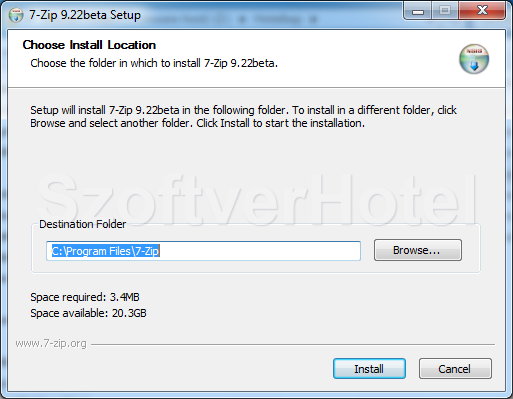
2. Telepítés
Néhány másodperc és kész az installálás, a következő ablakban gyorsan felmásolódnak a 7–Zip program telepítő összetevői számítógépünkre. A "Show details" gombra kattintva eközben még több részletről tájékozódhatunk.
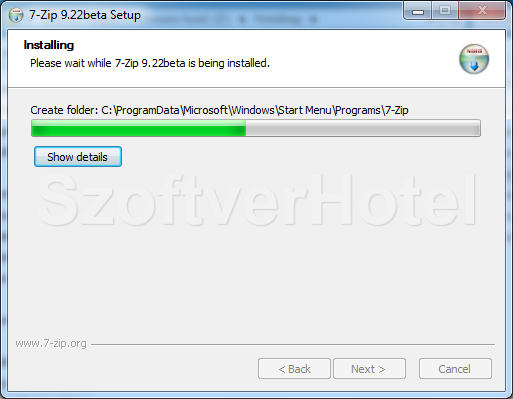
3. Telepítés befejezése
A „Finish” gombra kattintva be is fejeztük a 7-Zip program telepítését.
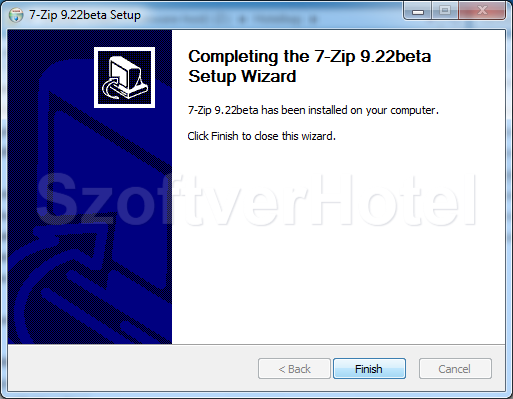
Gratulálunk! A 7-Zip program sikeresen települt számítógépünkre, megkezdhetjük a használatát. Esetenként a Windows igényli az operációs rendszer újraindítását, ebben az esetben a telepítés végeztével tegyük ezt meg. A programot a Start menüből futtathatjuk.











